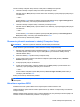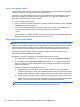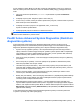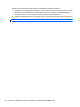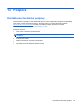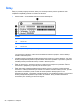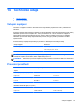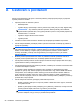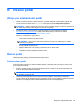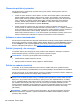HP Notebook PC User Guide - Windows 8
Table Of Contents
- Vítejte
- Seznámení se s počítačem
- Připojení k síti
- Polohovací zařízení a klávesnice
- Multimédia
- Řízení spotřeby
- Vypnutí počítače
- Nastavení možností napájení
- Použití napájení z baterie
- Nalezení dalších informací o baterii
- Použití kontroly baterie
- Zobrazení zbývající úrovně nabití baterie
- Maximalizace doby vybíjení baterie
- Stavy nízkého nabití baterie
- Vložení a vyjmutí baterie
- Použití volitelného bezpečnostního šroubu
- Úspora energie baterií
- Skladování výměnné baterie
- Likvidace výměnné baterie
- Výměna výměnné baterie
- Použití externího zdroje napájení
- Přepínaný a duální režim grafického adaptéru (pouze vybrané modely)
- Externí karty a zařízení
- Jednotky
- Zabezpečení
- Ochrana počítače
- Používání hesel
- Použití antivirového softwaru
- Použití softwaru brány firewall
- Instalace důležitých bezpečnostních aktualizací
- Použití nástroje HP ProtectTools Security Manager (pouze u vybraných modelů)
- Instalace volitelného bezpečnostního kabelu
- Používání čtečky otisků prstů (pouze u vybraných modelů)
- Údržba
- Zálohování a obnovení
- Nástroje Computer Setup (BIOS) a Advanced System Diagnostics
- Podpora
- Technické údaje
- Cestování s počítačem
- Řešení potíží
- Zdroje pro odstraňování potíží
- Řešení potíží
- Počítač nelze spustit
- Obrazovka počítače je prázdná
- Software se chová nestandardně
- Počítač je zapnutý, ale nereaguje
- Počítač se nadměrně zahřívá
- Externí zařízení nefunguje
- Připojení k bezdrátové síti nefunguje
- Přihrádka optické jednotky se neotevírá, takže není možné disk CD nebo DVD vyjmout
- Počítač nerozpoznal optickou jednotku
- Disk není možné přehrát
- Film se nezobrazuje na externím displeji
- Proces vypalování disku nezačne nebo se zastaví před dokončením
- Výboj statické elektřiny
- Rejstřík
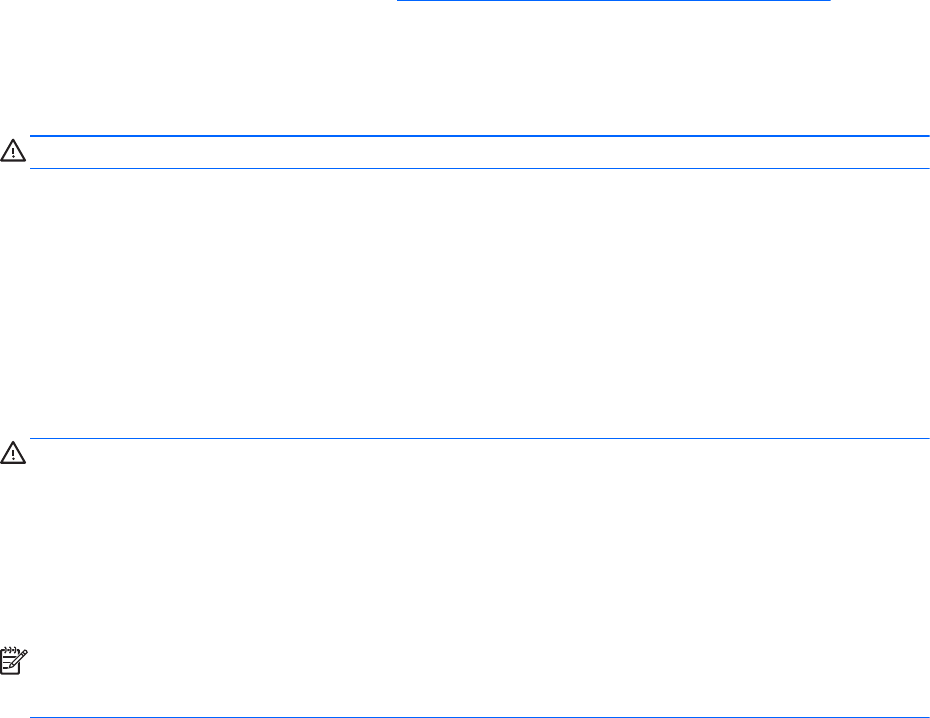
Obrazovka počítače je prázdná
Pokud obrazovka nic nezobrazuje a počítač nebyl vypnut, příčinou může být jedno nebo více
z následujících nastavení:
●
Počítač se může nacházet v režimu spánku. Chcete-li ukončit režim spánku, krátce stiskněte
tlačítko napájení. Režim spánku je funkce úspory energie, při níž dojde k vypnutí obrazovky.
Režim spánku může být spuštěn systémem v době, kdy je počítač zapnutý, ale není používán,
nebo v případě, že je baterie počítače téměř vybitá. Chcete-li změnit tato a jiná nastavení
spotřeby, klikněte pravým tlačítkem na ikonu Baterie v oznamovací oblasti v pravé části
hlavního panelu a potom klikněte na položku Předvolby.
●
Počítač možná není nastaven tak, aby se obraz na obrazovce zobrazil. Aktivujte výstup
obrazových dat na obrazovku počítače stisknutím kombinace kláves fn+f4. U většiny modelů lze
obraz v případě, že je volitelný externí displej jako např. monitor připojen k po
čítači, zobrazit na
obrazovce počítače nebo externím displeji, případně na obou zařízeních současně.
Opakovaným stisknutím kláves fn+f4 lze obraz přepínat mezi displejem počítače, jedním a více
externími zobrazovacími zařízeními a současným zobrazením na všech zařízeních.
Software se chová nestandardně
Pokud software neodpovídá nebo odpovídá nestandardně, restartujte počítač přejetím ukazatelem na
pravou stranu obrazovky. Když se zobrazí ovládací tlačítka, klikněte na položku Nastavení. Klikněte
na ikonu Napájení a poté na příkaz Vypnout. Pokud nelze počítač restartovat pomocí uvedeného
postupu, postupujte podle pokynů v části
Počítač je zapnutý, ale nereaguje na stránce 100.
Počítač je zapnutý, ale nereaguje
Je-li počítač zapnutý, ale nereaguje na pokyny softwaru nebo klávesnice, zkoušejte v uvedeném
pořadí následující postupy nouzového vypnutí, dokud se počítač nevypne:
UPOZORNĚNÍ: Nouzové vypnutí způsobí ztrátu neuložených dat.
●
Přidržte tlačítko napájení alespoň 5 sekund.
●
Odpojte počítač od externího zdroje napájení a odeberte baterii.
Počítač se nadměrně zahřívá
Je normální, že se počítač při běžném provozu zahřívá. Jestliže však povrch počítače dosáhne
neobvykle vysoké teploty, je pravděpodobné, že je počítač přehřátý z důvodu zablokování ventilátoru.
Pokud se domníváte, že se počítač přehřívá, nechte jej vychladnout na pokojovou teplotu. Ujistěte se,
že během používání počítače není zakrytý žádný ventilační otvor.
VAROVÁNÍ! Abyste snížili riziko úrazů způsobených teplem nebo přehřátí počítače, nepokládejte si
počítač na klín a neblokujte větrací otvory. Používejte počítač výhradně na rovném tvrdém povrchu.
Dejte pozor, aby proudění vzduchu nebránil jiný pevný povrch, jako například tiskárna, ani měkký
povrch, například polštáře, silné pokrývky či šaty. Do kontaktu s kůží nebo měkkým povrchem, jako
jsou polštáře, silné pokrývky nebo šaty, nesmí za provozu přijít ani adaptér střídavého proudu.
Počítač a adaptér střídavého proudu splňují limity pro teplotu uživatelem přístupných povrchů, které
jsou definovány v mezinárodním standardu pro bezpečnost zařízení informačních technologií
(IEC 60950).
POZNÁMKA: Ventilátor v počítači se zapíná automaticky, aby ochlazoval vestavěné součásti a
zabraňoval přehřívání. Zapínání a vypínání vestavěného ventilátoru během běžného používání
počítače je tedy normální.
100 Dodatek B Řešení potíží